Как добавлять аудиоустройства Bluetooth® и управлять ими | Поддержка
Техническая поддержка для консолей, игр, приложений и сервисов Nintendo
В этой статье вы узнаете, как подключать, отключать и удалять сохраненные аудиоустройства Bluetooth® на консоли Nintendo Switch.
Важно
- До двух беспроводных контроллеров можно подключить к Nintendo Switch во время использования звука Bluetooth. Вы не сможете подключить дополнительные беспроводные контроллеры, пока не отключите аудиоустройство Bluetooth.
- Звук Bluetooth отключается в локальном режиме, например, если вы начали игру в локальном беспроводном режиме.
Примечание
- Только одно аудиоустройство Bluetooth можно подключить за раз, но до 10 устройств можно сохранить на консоли Nintendo Switch.
- Нельзя использовать микрофоны Bluetooth.
- Вы можете испытать задержку звука; это зависит от вашего устройства Bluetooth.
Выполните следующие шаги
Убедитесь, что на вашей консоли Nintendo Switch установлено последнее обновление системы.
Что вы хотите сделать?
Добавить новое аудиоустройство Bluetooth Заново подключить сохраненное устройство Отключить устройство Удалить устройство
- Убедитесь, что к консоли Nintendo Switch подключено не более двух беспроводных контроллеров. Если необходимо отсоединить контроллер, удерживайте кнопку SYNC на контроллере минимум одну секунду.
- Пара контроллеров Joy-Con считается за два беспроводных контроллера.
- Включите аудиоустройство Bluetooth и переведите его в режим поиска устройств.
- Следуйте инструкциям своего аудиоустройства Bluetooth, чтобы перевести его в нужный режим.
- В меню HOME консоли Nintendo Switch откройте Системные настройки.
- Найдите Звук Bluetooth®, затем выберите Добавить устройство, чтобы начать поиск доступных аудиоустройств Bluetooth.
- Поиск доступных устройств может занять несколько секунд.

- Если на консоли уже сохранены 10 устройств, необходимо удалить хотя бы одно сохраненное устройство, чтобы добавить новое.
- Поиск доступных устройств может занять несколько секунд.
- Выберите название аудиоустройства Bluetooth, когда оно отобразится.
- После подключения звук будет воспроизводиться через устройство Bluetooth. Не забудьте настроить громкость звука на консоли до комфортного уровня.
- При желании вы также можете снизить максимальную громкость в наушниках.
- Включите аудиоустройство Bluetooth и убедитесь, что оно не подключено к другому устройству.
- После включения ваше аудиоустройство может автоматически подключить к консоли Nintendo Switch, если оно находится в радиусе действия. В этом случае никаких других действий не требуется; звук будет воспроизводиться через устройство Bluetooth.
- В меню HOME консоли Nintendo Switch откройте Системные настройки.
- Найдите Звук Bluetooth®, затем выберите название вашего устройства из списка сохраненных устройств.
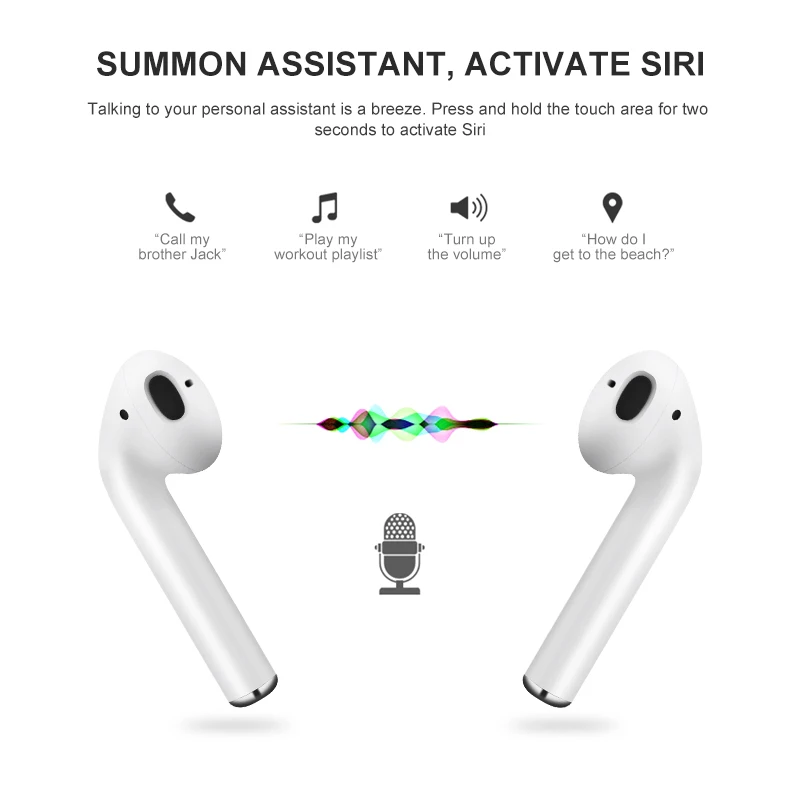
- Выберите Подключиться к этому устройству. После подключения звук будет воспроизводиться через устройство Bluetooth. Не забудьте настроить громкость звука на консоли до комфортного уровня.
- Вы также можете снизить максимальную громкость в наушниках.
- Если устройство не подключается, попробуйте удалить его, а затем заново добавить его.
Подключенное аудиоустройство Bluetooth можно легко отсоединить, просто выключив его. Вы также можете вручную отсоединить его в Системных настройках на консоли Nintendo Switch, выполнив указанные ниже действия.
- В меню HOME консоли Nintendo Switch откройте Системные настройки.
- Найдите Звук Bluetooth®, затем выберите название вашего устройства из списка сохраненных устройств.
- Выберите Отключиться от этого устройства. После этого звук будет воспроизводиться через динамики консоли или телевизора, если вы играете в режиме ТВ.

- В меню HOME консоли Nintendo Switch откройте Системные настройки.
- Найдите Звук Bluetooth®, затем выберите название вашего устройства из списка сохраненных устройств.
- Выберите Удалить устройство. После этого название устройства исчезнет из списка сохраненных устройств Bluetooth.
- Чтобы вновь использовать устройство Bluetooth, добавьте его как новое устройство.
Как подключить беспроводные наушники: этапы подключения
Меню
- К каким гаджетам можно подключить беспроводные наушники: к телефону, ПК, ноутбуку
- Беспроводные наушники для смартфона
- Беспроводная гарнитура для компьютера
- Беспроводные наушники для ноутбука
- Как правильно подключить беспроводные наушники к телефону: 6 простых шагов
- Как правильно пользоваться беспроводными наушниками?
- Как заряжать беспроводные наушники?
- ТОП 5 вопросов о подключении наушников к телефону
- Почему телефон не видит беспроводные наушники?
- Что делать если блютуз не находит наушники?
- Как одновременно подключить сразу 2 беспроводных наушника?
- Устранение проблемы рассинхронизации устройства
- Как подключить беспроводной аксессуар к iOS и Android?
- Можно ли одновременно подключить 2 устройства по блютуз к наушникам?
- Вывод
Беспроводные наушники – это гарнитура, которая позволяет слушать различные аудиофайлы с мобильного телефона или с других устройств, воспроизводящих музыку. Беспроводной тип наушников позволяет прослушивать любимую музыку где угодно.
Беспроводной тип наушников позволяет прослушивать любимую музыку где угодно.
Большинство моделей на самом деле практически не отличаются. Беспроводные аксессуары могут работать, подключившись к основному девайсу с помощью: Bluetooth, Wi-Fi, NFC, а также с помощью ИК-порта или радиоволн.
Одним из самых популярных способов подключения беспроводных наушников является Bluetooth. В таком подключении принцип работы состоит в преобразовании цифрового сигнала в аналоговый. Подключение устройств между собой осуществимо на определенном расстоянии – до 10 метров. Преграды или стены на такой дистанции не перебивают передачу сигнала.
К каким гаджетам можно подключить беспроводные наушники: к телефону, ПК, ноутбуку
Выбор наушников – это довольно щепетильный вопрос, ведь важно понять с какими устройствами планируется использовать беспроводную гарнитуру. Аксессуары без проводов работают иначе, чем проводные. Их принцип работы может идеально подходить к одному конкретному устройству, а вот с другими девайсами работать такие наушники могут отказаться.
Последние версии Bluetooth хорошо совместимы между собой. Если рассматривать старые устройства с блютуз версиями 2.1 или 3.0, то не на любом устройстве могут быть доступны те возможности, которые поддерживаются исключительно определенным протоколом беспроводного соединения и передачи данных.
На сегодняшний день беспроводная технология становится все более популярной и имеет широкую аудиторию пользователей.
Существует несколько главных характеристик, которые позволят выбрать самые подходящие варианты для смартфона:
- Качественное звучание.
- Хороший микрофон для телефонных разговоров.
- Достаточная автономность, которой будет хватать в течение дня.
- Легкость и удобство ношения аксессуара.
- Шумоизоляция и уровень активного подавления шумов.
- Стильный, привлекательный внешний вид.
- Приятное в использовании управление гарнитурой.
Отталкиваясь от вышеперечисленных ключевых характеристик, можно подобрать для себя подходящие модели беспроводных наушников.
Беспроводная гарнитура для компьютера.
В эпоху современных инструментов различных коммуникаций для общения в интернете, пользователю необходима компьютерная гарнитура с хорошим микрофоном.
Единственная проблема наушников для ПК – это провода, которые ограничивают свободу перемещения и буквально привязывают пользователя к одному месту. Беспроводная гарнитура, в свою очередь, является отличным решением проблемы проводов, что позволяет общаться или играть в игры, перемещаясь по офису или квартире. Проще говоря, беспроводная гарнитура способна значительно облегчить работу и жизнь пользователям ПК.
В беспроводных наушниках для ПК передача звука происходит с помощью таких интересных технологий, как:
- Bluetooth, радиус действия которого, как и в смартфонах, – до 10 метров.
Такие наушники отличаются компактностью и доступной ценой. - DECT – это гарнитуры, которые имеют более широкий радиус связи, достигающий 30 и даже 70 метров в помещениях.
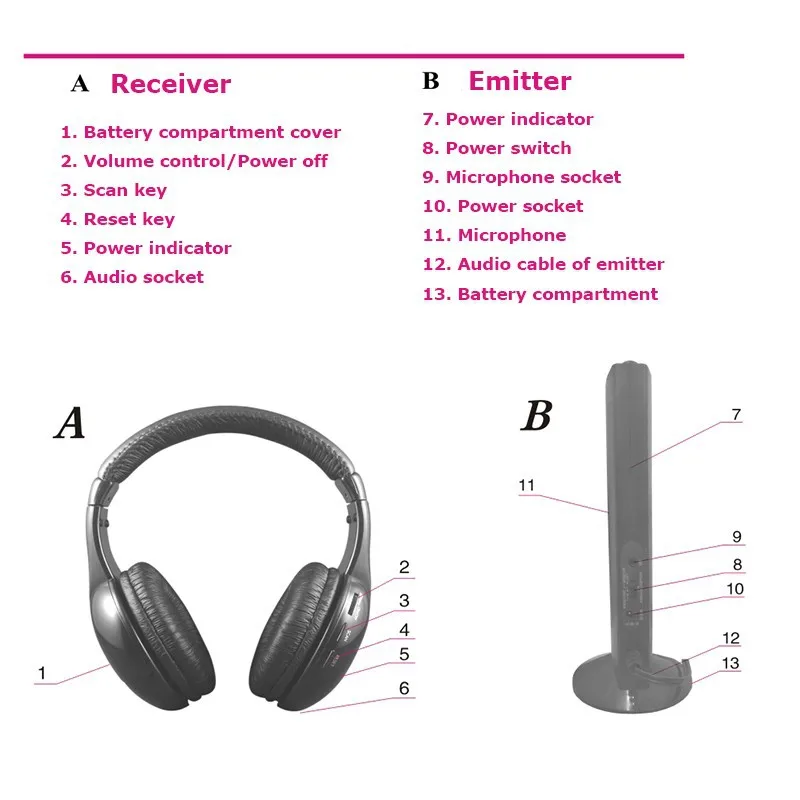 Модели таких наушников больших размеров, сравнительно с блютуз наушниками, а также имеют достаточно высокие цены.
Модели таких наушников больших размеров, сравнительно с блютуз наушниками, а также имеют достаточно высокие цены. - Гарнитуры фирменных стандартов – применяются многими производителями с собственными разработками с целью передачи звука без проводов. Такие стандарты применимы для гарнитур, которые рассчитаны на прослушивание аудиофайлов с ПК в хорошем стерео качестве. Действие сигнала – в радиусе 10-20 метров.
Для подключения к самому компьютеру понадобится внешний переходник – адаптер, который подключается с помощью разъема USB. Такой адаптер стоит недорого и может также подключить другие устройства кроме наушников, к примеру – беспроводной джойстик для игр или блютуз колонку.
Беспроводные наушники для ноутбука.
Большинство современных моделей беспроводных аксессуаров могут работать со смартфонами, ПК и ноутбуками. Благодаря модулю беспроводной передачи связи Bluetooth можно подключить наушники к таким устройствам. Беспроводная гарнитура будет очень удобной и практичной в работе с лэптопом для работы, возможности коммуникации и даже любимых игр.
Выбирая наушники для ноутбука нужно разобраться в технических параметрах самого лэптопа. Обычно, современные переносные компьютеры имеют встроенный блютуз модуль. Для подключения наушников достаточно его активировать, параллельно включив саму гарнитуру.
На ноутбуке должны быть установлены необходимые драйвера для блютуз. Находятся они на диске, который прилагается в комплектации к ноутбуку или их можно найти на официальном портале установленной ОС. В случае отсутствия Bluetooth или при неудачных попытках его настроить, рекомендуется дополнительно приобрести модуль.
Как правильно подключить беспроводные наушники к телефону: 6 простых шагов
Подключить беспроводную гарнитуру к смартфону совсем не сложно. Важно, чтобы синхронизация и подключение было правильным и устройство работало корректно и без сбоев. Для того, чтобы осуществить правильное подключение, необходимо следовать простым действиям:
- Первое, что необходимо сделать, это – включить гарнитуру, нажать кнопку включения и удерживать ее в течение 10 секунд.
 На смартфоне должен быть включен блютуз.
На смартфоне должен быть включен блютуз.
О включении наушников сообщит индикатор на кейсе, который начнет мерцать или голосовое оповещение в наушниках. Гарнитура включается автоматически, когда открывается кейс. - Дальше следует открыть в смартфоне меню настроек – вкладку Bluetooth.
- В этой вкладке отображается список устройств, находящиеся в радиусе действия сигнала. Тут должна отображаться гарнитура (имя наушников соответствует названию, его можно также переименовать в настройках блютуз).
- Затем следует нажать на имя устройства для синхронизации.
- Если при подключении запрашивается пароль (чаще всего производители используют стандартный набор цифр – 0000), то его нужно ввести. Пароль, если он есть, указывается в инструкции к аксессуару.
- После того, как был введен правильный пароль для сопряжения, девайсы должны между собой синхронизироваться. Сигналом о подключении служит индикатор на кейсе, который сразу начнет мерцать.
При дальнейших подключениях достаточно просто включить блютуз на смартфоне и открыть кейс наушников. Подключение будет автоматическим.
Подключение будет автоматическим.
Как правильно пользоваться беспроводными наушниками?
Для того, чтобы понравившаяся гарнитура работала корректно и прослужила достаточно долгий период времени, необходимо соблюдать определенные правила эксплуатации, обеспечив надлежащий уход.
- Аксессуар должен храниться правильно – в сухих условиях, без повышенного уровня влажности.
- Различные механические удары и повреждения существенно снижают нормальную работоспособность гарнитуры и приводят к неисправностям и нерабочему состоянию.
- Встроенные аккумуляторные батареи могут реагировать на различные ошибки при зарядке устройства.
- Сами наушники (амбушюры) необходимо очищать и периодически заменять их.
- Важно контролировать уровень громкости при прослушивании музыки. Максимальный уровень плохо влияет на здоровье ушей и слуха, параллельно снижая срок службы аксессуара.
- Устройство необходимо хранить в кейсах или чехлах, специально разработанных под модели наушников.

Как заряжать беспроводные наушники?
Нет ничего сложного в том, чтобы понять, как заряжать беспроводные наушники. Но во избежание замены аккумулятора в будущем все-таки стоит понимать общие нормы и стараться следовать им. Подробная инструкция:
- В комплекте к гарнитуре идет кабель USB (micro-USB, Type-C или Apple Lightning), который необходим для зарядки аксессуара.
- Подключать кабель необходимо одним концом — определенным разъемом USB к наушникам или к кейсу.
- Подключить штекер USB, который распределяется в блочке или в разъеме ПК, Power Bank, лэптопа для подзарядки устройства от сети.
- Далее должен сработать индикатор, периодическим мерцанием он уведомляет о том, что устройство заряжается.
- После этого необходимо ждать обозначенное время для зарядки устройства – 2-6 часов.
- Когда наушники будут полностью заряжены, световой индикатор изменит цвет и перестанет моргать.
ТОП 5 вопросов о подключении наушников к телефону
Почему телефон не видит беспроводные наушники?Часто встречающаяся проблема заключается в том, что при подключении аксессуара к смартфону, устройство не видит блютуз наушники. Такая проблема может возникнуть при подключении к iOS или Android. Связано это с тем, что наушники TWS более сложные по техническим параметрам, сравнительно с проводными аксессуарами, что и приводит к различным проблемам при подключении.
Такая проблема может возникнуть при подключении к iOS или Android. Связано это с тем, что наушники TWS более сложные по техническим параметрам, сравнительно с проводными аксессуарами, что и приводит к различным проблемам при подключении.
Если смартфон не может найти гарнитуру, то скорее всего проблема связана именно с наушниками. Они могут быть просто подключены к другому девайсу или не подключены вовсе.
Что делать если блютуз не находит наушники?Модуль блютуз является универсальной технологией. Если возникли сложности с видимостью устройства, причин этому могут быть следующие:
- В смартфоне или планшете выключен блютуз.
Это первоочередный вариант, который нужно сразу проверить. Для этого следует зайти в меню настроек смартфона и убедиться, что Bluetooth активирован. - Наушники не включены или разряжены.
Некоторые модели аксессуаров рассчитаны на удерживание кнопки не меньше 10 секунд для включения. Когда девайс подключается, начинает мигать световой индикатор. После этого наушники должны подключиться к смартфону автоматически.
Когда девайс подключается, начинает мигать световой индикатор. После этого наушники должны подключиться к смартфону автоматически.
Если же при нажатии кнопки гарнитура не подает признаков жизни, то скорее всего она просто разряжена либо неисправна. Батареи беспроводных наушников могу терять заряд, если длительно время лежат без подключения. - Наушники уже сопряжены с другим устройством.
Иногда может случаться то, что к новому смартфону не подключаются беспроводные наушники, которые уже использовались ранее. Для повторной активации необходимо подержать кнопку включения до тех пор, пока не замерцает световой индикатор.
Как одновременно подключить сразу 2 беспроводных наушника?
Синхронизация между собой беспроводных наушников происходит благодаря блютуз подключению. Иногда может случаться сбой между одной парой наушников, что приводит к некорректной работе (работает только один наушник).
Сопряжение гарнитуры можно осуществить следующим способом:
- Подключить один наушник (индикатор уведомит, что устройство онлайн).

- Затем необходимо включить второй наушник;
- После включения двух наушников нужно быстро дважды зажать кнопку включения. Если подключение успешно, то после него сразу должен загореться и пропасть моргающий сигнал.
Устранение проблемы рассинхронизации устройства.
Одна из часто встречающихся ошибок при сопряжении — попытка подключения устройства без изначальной синхронизации. Для устранения такой неполадки следует:
- удалить устройство из сохраненных в смартфоне;
- зайти в параметры предлагаемых к подключению устройств блютуз;
- найти в списке сопряженную ранее гарнитуру;
- отменить сопряжение, нажав «забыть это устройство».
Если на кейсе наушников отсутствуют необходимые кнопки, то можно сбросить параметры вручную. Для этого необходимо:
- вытащить оба наушника из кейса-футляра;
- включить их одновременно, зажимая около 30-60 секунд.
- следить за светодиодным индикатором: он должен загореться, затем мигать и погаснуть.
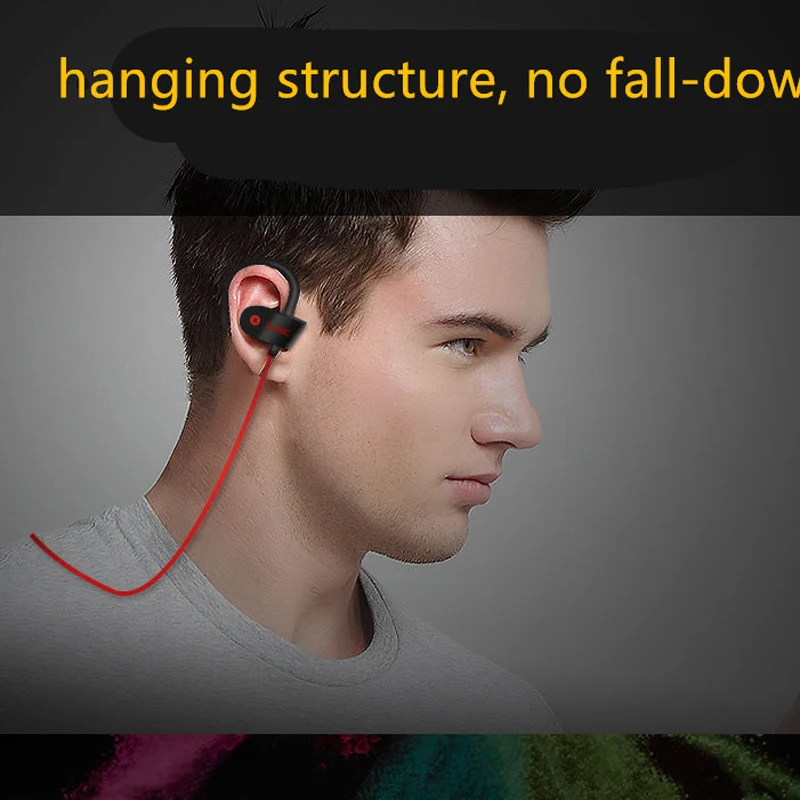
Также можно попробовать сбросить вручную настройки на самом кейсе:
- открыть кейс;
- зажать кнопку на футляре кейса на 30 секунд, не вынимая наушники из него;
- следить за лампочкой индикатора.
Сбросить настройки с помощью кейса можно в том случае, если на сетевом зарядном устройстве предусмотрена кнопка. В таком случае аксессуар должен быть, непосредственно, внутри кейса. Зажать кнопку потребуется на 60 секунд, как и в предыдущей рекомендации.
Как подключить беспроводной аксессуар к iOS и Android?
Для подключения беспроводных наушников к айфону нужно:
- Зайти в параметры смартфона.
- Выбрать категорию Bluetooth и включить его.
- Нажать кнопку включения на гарнитуре и удерживать ее. Для корректного подключения наушников к айфону нужно выбрать режим их сопряжения.
- Выбрать нужное устройство из списка на экране смартфона.
Для подключения беспроводных наушников к Android рекомендуется:
- Открыть настройки в мобильном телефоне.

- Выбрать из предложенного списка параметров категорию «Подключения».
- Нажать на Bluetooth (здесь отображается включен ли блютуз на смартфоне).
- Выбрать в верхнем правом углу дисплея «Сканировать».
- Дальше нужно нажать и удерживать кнопку питания на блютуз гарнитуре.
- Найти имя девайса и нажать на него.
Можно ли одновременно подключить 2 устройства по блютуз к наушникам?
Два блютуз устройства можно подключить к наушниками одновременно. Только в случае при прослушивании музыки или при входящих звонках будет работать лишь один&гаджет. Практичным будет подключение девайсов, которые часто используются, чтобы не приходилось соединять устройства повторно.
Для подключения второго девайса по блютуз необходимо:
- Отключить функцию сопряженного по блютуз первого гаджета.
- Отключить функцию блютуз наушников, после чего заново выполнить сопряжение другого блютуз устройства.
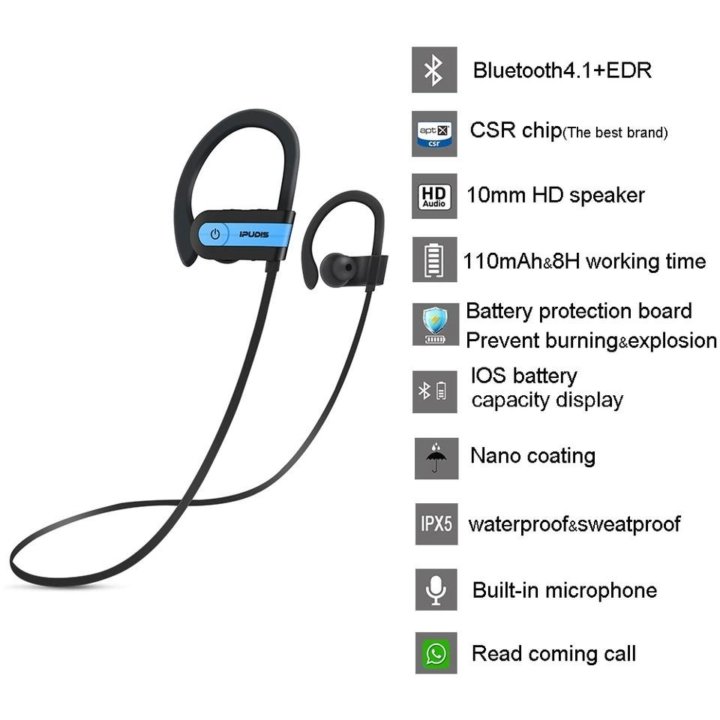
- Активировать блютуз первого гаджета и выбрать необходимое наименование из списка на дисплее.
Для переключения между блютуз устройствами нужно:
- Остановить или приостановить воспроизведение на работающем девайсе.
- Запустить воспроизведение на конкретном девайсе.
Вывод
Наушники беспроводного типа стали неотъемлемым аксессуаром в современном мире. Без них сложно представить прогулку, поездку на работу или в длительное путешествие. Благодаря новым технологиям отсутствуют лишние шнуры и провода, которые сложно распутывать, доставая их вместе с ключами из сумки. С помощью беспроводного аксессуара можно прослушивать музыку, при этом не мешая окружающим и уединяясь с любимыми композициями.
Прежде, чем приступить к подключению блютуз гарнитуры, важно ознакомиться с инструкцией. Чаще всего в ней указаны все необходимые установки параметров и цельное руководство по использованию девайса. Руководство, в данном случае, предназначено для безопасного и правильного использования конкретной модели наушников. Ознакомление пользователей с таким справочным документом предоставляет возможность избегать различные поломки и преждевременный выход девайса из строя.
Ознакомление пользователей с таким справочным документом предоставляет возможность избегать различные поломки и преждевременный выход девайса из строя.
Выбирая наушники, необходимо учитывать вопрос совместимости модели беспроводных наушников гаджетами.Исключение здесь также имеется – универсальные наушники. Такие аксессуары могут успешно синхронизироваться с различными устройствами.
Как использовать наушники Bluetooth с телефоном |
Harshit Mansukhani / TOI, наиболее поисковые продукты / обновленные: 16 июня, 2021, 16:02 IST
AA
Размер текста
- Small
- Средний
- Большие
 Итак, если вы не знаете, как пользоваться наушниками Bluetooth, то вот руководство для вас.
Итак, если вы не знаете, как пользоваться наушниками Bluetooth, то вот руководство для вас. С тех пор, как Apple отказалась от разъемов для наушников для iPhone, многие другие производители также пошли по тому же пути и теперь предлагают наушники Bluetooth. Наушники Bluetooth используют возможности подключения вашего телефона для воспроизведения желаемого звука.
Существует несколько известных типов наушников Bluetooth, которые вы можете приобрести.
Вот руководство для пользователей Android и iOS по использованию наушников Bluetooth.
Шаг 1. Переведите наушники в режим сопряжения
Первым шагом является перевод наушников в режим сопряжения. Этот режим позволяет наушникам соединяться с вашим мобильным телефоном. Вы можете перевести наушники в режим сопряжения, нажав и удерживая кнопку Bluetooth на наушниках. Если вы используете наушники, извлеките их из зарядного устройства и дайте им выполнить сопряжение с мобильным телефоном.
Получите наушники до 500 рупий здесь:
Шаг 2. Перейдите в «Настройки» — «Bluetooth» на телефоне
В мобильном телефоне перейдите в «Настройки» и выберите параметр «Bluetooth». Убедитесь, что Bluetooth на вашем телефоне включен, чтобы обнаружить наушники. Здесь будут видны все ваши сопряженные устройства. Здесь вы можете подключиться к другому устройству.
Получите наушники Bluetooth здесь:
Шаг 3: Найдите новые устройства в категории Bluetooth
В разделе «Другие устройства» вы найдете свои новые наушники, готовые к подключению. Нажмите на новое устройство и дождитесь его подключения. Иногда вашему телефону может потребоваться больше минуты, чтобы обнаружить ваши наушники, поэтому держите телефон и наушники на близком расстоянии.
Получите накладные наушники здесь:
Узнайте больше о накладных наушниках
Шаг 4: Выберите свое устройство и подключитесь
После того, как телефон обнаружит ваши наушники, щелкните имя устройства, как показано на экране, и подождите, пока оно подключится. Как правило, процесс подключения занимает не более нескольких секунд. Старайтесь держать телефон и наушники на близком расстоянии для быстрого подключения. После подключения ваш телефон будет отображать «подключено» перед именем устройства.
Как правило, процесс подключения занимает не более нескольких секунд. Старайтесь держать телефон и наушники на близком расстоянии для быстрого подключения. После подключения ваш телефон будет отображать «подключено» перед именем устройства.
Получите лучшие Bluetooth-наушники Men’s XP selected здесь:
Шаг 5. Включите любимую музыку
Теперь, когда ваш телефон подключен, включите любимую песню или посмотрите фильмы и видео по своему усмотрению. Соблюдайте некоторые правила, чтобы ваши наушники оставались в наилучшем качестве.
Получите дешевые наушники здесь:
Узнайте больше о наушниках Bluetooth здесь:
Другие часто задаваемые вопросы
Начать разговор
Как подключить наушники Bluetooth к Nintendo Switch
Контент создан командой редакторов CNN Underscored, которые работают независимо от отдел новостей CNN. Когда вы покупаете по ссылкам на нашем сайте, мы можем получать комиссию. Узнать больше
Электроника / Игры
Майкл Андронико/CNN
Си-Эн-Эн —
cnn.com/_components/paragraph/instances/paragraph_87A30784-40D6-375F-6475-37330FD37CCB@published» data-editable=»text» data-component-name=»paragraph»> Пришло время отбросить этот сторонний адаптер в сторону — Nintendo Switch наконец-то поддерживает наушники Bluetooth. Это означает, что ваши AirPods, наушники Bose или любые другие гарнитуры с поддержкой Bluetooth могут быть сопряжены напрямую с коммутатором для беспроблемного беспроводного звука, пока вы сражаетесь с Боузером или исследуете Хайрул на ходу.
Если вы хотите выяснить, как подключить наушники Bluetooth к коммутатору, мы вам поможем. И теперь, когда наши любимые вкладыши и наушники также используются в качестве гарнитур Nintendo Switch, у нас есть несколько отличных рекомендаций, как заблудиться в ваших любимых играх Switch, не возясь с адаптерами или проводами.
Сопряжение Bluetooth-наушников с коммутатором — довольно безболезненный процесс, и мы начали работать с некоторыми из наших любимых наушников всего через несколько секунд возни. Вот что делать.
Michael Andronico/CNN
- Переведите выбранные наушники в режим сопряжения. Это зависит от устройства — например, на AirPods или AirPods Pro вам просто нужно удерживать кнопку зарядного чехла, пока не увидите мигающие белые огни.
- На главном экране коммутатора перейдите в «Системные настройки».
- Выберите Аудио Bluetooth.
- Выберите сопряжение устройств.
- Выберите наушники для подключения.
Мы смогли без проблем подключить наши AirPods, AirPods Pro и Jabra Elite Active 75t к нашему коммутатору, и мы не заметили никаких задержек или помех во время игр. Однако здесь есть несколько предостережений, о которых следует помнить.
Однако здесь есть несколько предостережений, о которых следует помнить.
Хотя вы можете использовать наушники Bluetooth для прослушивания игрового звука, вы не можете использовать их для общения с друзьями — эта функция по-прежнему доступна только для гарнитур, подключенных через порт USB на док-станции Switch или разъем для наушников на самой системе. Если общение в чате является приоритетом, вы можете использовать гарнитуру с двумя парами, такую как Turtle Beach Stealth 700, для подключения к коммутатору через USB при подключении к телефону через Bluetooth для разговора в Discord или приложении Switch Online. Вы можете подключить только два беспроводных контроллера при использовании гарнитуры Bluetooth, и эта функция будет отключена во время локальной беспроводной игры с другой системой Nintendo Switch.
Apple AirPods Pro
Лучшие беспроводные наушники для пользователей Apple
Amazon
AirPods Pro — наш выбор лучших беспроводных наушников для пользователей Apple, а также они отлично подходят для Nintendo Switch. Они великолепно звучат, прекрасно себя чувствуют и работают до пяти часов без подзарядки, плюс вы можете воспользоваться их активным шумоподавлением и режимами прозрачности для блокировки или пропускания внешнего шума во время игры.
249 долларов
197 долларов на Амазонке
249 долларов в Apple
EarFun Air
Лучшие бюджетные наушники
EarFun Air Pro
Amazon Если вы ищете дешевую пару наушников для вашего следующего полета или поездки, но не хотите слишком экономить на качестве, EarFun Air — лучшие бюджетные наушники, которые мы использовали. Эти наушники могут конкурировать с качеством звука AirPods Pro в определенных условиях, а их семь часов непрерывной работы от батареи идеально подходят для полетов на самолете.
Эти наушники могут конкурировать с качеством звука AirPods Pro в определенных условиях, а их семь часов непрерывной работы от батареи идеально подходят для полетов на самолете.
$69
54 доллара на Амазонке
Sony WH-1000XM4
Лучшие полноразмерные наушники
Sony
Мы выбрали лучшие наушники-вкладыши Sony WH-1000XM4, которые выделяются звездным качеством звука, удобной посадкой, временем автономной работы до 30 часов и одними из лучших активных шумоподавлений.
348 долларов на Амазонке
Beats Solo 3
Лучшие накладные наушники
Apple
Если вам больше нравятся накладные наушники, Beats Solo 3 — лучшее, что мы тестировали, благодаря их великолепному общему звуку, удобным элементам управления и 40-часовому времени автономной работы.
